Satura rādītājs
Izklājlapas ikdienas darbā izmanto daudzi cilvēki, padarot tās par svarīgu biroja elementu. Lai gan vairums cilvēku izmanto izklājlapas samērā vienkāršā veidā, dažiem pieredzējušiem lietotājiem ir grūti vai sarežģīti. pārvērst skaitli vārdos Šajā rokasgrāmatā mēs esam pievērsušies šim jautājumam un nodrošinājām četri dažādas metodes, lai pārvērst skaitli vārdos turklāt ir trīs vairāk metožu skaitļu konvertēšana teksta formātos .
Lejupielādēt darba burtnīcu
Tālāk varat lejupielādēt šajā rakstā izmantoto darba burtnīcu un praktizēties ar to paši.
Skaitļu pārvēršana vārdos.xlsm4 veidi, kā Excel programmā Excel pārvērst skaitli vārdos
Šajā raksta sadaļā ir izskaidrots, kā Excel programmā konvertēt skaitļus vārdos. Turklāt mēs demonstrēsim četri metodes, lai veiktu operāciju. Lai veiktu sesiju, mēs izmantosim Microsoft 365 versija .
1. Kombinēto funkciju izmantošana programmā Excel, lai pārvērstu skaitli vārdos
Šeit izmantotā Excel formula balstās uz četri funkcijas. LEFT , MID , TEKSTS , un IZVĒLĒTIES funkcijas.
Pirmkārt, sintakse LEFT funkcija ir šāda:
Pamatā šo funkciju izmanto, lai no teksta iegūtu rakstzīmes.
=LEFT (teksts, [num_chars])Teksts: Teksta virkne, no kuras iegūt rakstzīmes.
num_chars [Pēc izvēles]: Ekstrahējamo rakstzīmju skaits. Tas sākas no kreisās puses. Pēc noklusējuma, num_chars=1 .
Otrkārt, sintakse MID funkcija ir šāda:
Faktiski šī funkcija tiek izmantota, lai izvilktu tekstu no virknes iekšpuses.
=MID (teksts, start_num, num_chars)Teksts: Teksts, no kura jāizdala.
start_num: Pirmās atvasinātās rakstzīmes atrašanās vieta.
num_chars: Ekstrahējamo rakstzīmju skaits.
Treškārt, sintakse TEKSTS funkcija ir šāda:
Galu galā šī funkcija pārvērš skaitli tekstā skaitļa formātā.
=TEXT (vērtība, format_text)vērtība: Konvertējamais numurs.
format_text: Izmantojamais ciparu formāts.
Tālāk tiek mainīta sintakse IZVĒLĒTIES funkcija ir šāda:
Šī funkcija iegūst vērtību no saraksta, pamatojoties uz pozīciju.
=CHOOSE (index_num, value1, [value2], ...)index_num: Izvēlētā vērtība. Skaitlis starp 1 un 254 .
value1: Pirmā vērtība, no kuras var izvēlēties.
value2 [neobligāti]: Otrā vērtība, no kuras var izvēlēties.
- Šeit mēs konvertēsim skaitli Skaitļi vārdos sleja.
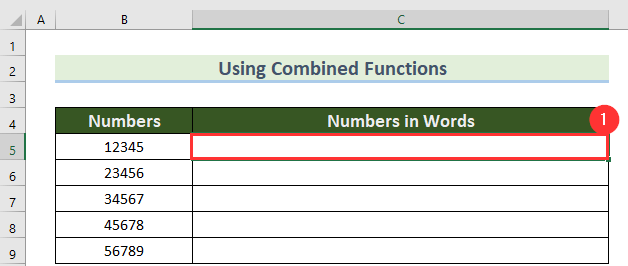
- Tagad ierakstiet šādu formulu C5 šūna.
=CHOOSE(LEFT(TEXT(B5, "000000000.00″))+1,,, "Viens", "Divi", "Trīs", "Četri", "Pieci", "Seši", "Septiņi", "Astoņi", "Deviņi")
&IF(–LEFT(TEXT(B5,”000000000.00″))=0,,IF(AND(–MID(TEXT(B5,”000000000.00″),2,1)=0,–MID(TEXT(B5,”000000000.00″),3,1)=0),” Hundred”,” Hundred and “))
&CHOOSE(MID(TEXT(B5, "000000000.00″),2,1)+1,,,, "Divdesmit ", "Trīsdesmit ", "Četrdesmit ", "Piecdesmit ", "Sešdesmit ", "Septiņdesmit ", "Astoņdesmit ", "Deviņdesmit ")
&IF(-MID(TEXT(B5, "000000000.00″),2,1)1,CHOOSE(MID(TEXT(B5, "000000000.00″),3,1)+1,, "Viens", "Divi", "Trīs", "Četri", "Pieci", "Seši", "Septiņi", "Astoņi", "Deviņi"),
CHOOSE(MID(TEXT(B5, "000000000.00″),3,1)+1, "Desmit", "Vienpadsmit", "Divpadsmit", "Trīspadsmit", "Četrpadsmit", "Piecpadsmit", "Sešpadsmit", "Septiņpadsmit", "Astoņpadsmit", "Deviņpadsmit"))
&IF((–LEFT(TEXT(B5,”000000000.00″))+MID(TEXT(B5,”000000000.00″),2,1)+MID(TEXT(B5,”000000000.00″),3,1))=0,,IF(AND((–MID(TEXT(B5,”000000000.00″),4,1)+MID(TEXT(B5,”000000000.00″),5,1)+MID(TEXT(B5,”000000000.00″),6,1)+MID(TEXT(B5,”000000000.00″),7,1))=0,(–MID(TEXT(B5,”000000000.00″),8,1)+RIGHT(TEXT(B5,”000000000.00″)))>0),” Million and “,” Million “))
&CHOOSE(MID(TEXT(B5, "000000000.00″),4,1)+1,,, "Viens", "Divi", "Trīs", "Četri", "Pieci", "Seši", "Septiņi", "Astoņi", "Deviņi")
&IF(–MID(TEXT(B5,”000000000.00″),4,1)=0,,IF(AND(–MID(TEXT(B5,”000000000.00″),5,1)=0,–MID(TEXT(B5,”000000000.00″),6,1)=0),” Hundred”,” Hundred and”))
&CHOOSE(MID(TEXT(B5, "000000000.00″),5,1)+1,,," Divdesmit"," Trīsdesmit"," Četrdesmit"," Piecdesmit"," Sešdesmit"," Septiņdesmit"," Astoņdesmit"," Deviņdesmit")
&IF(-MID(TEXT(B5, "000000000.00″),5,1)1,CHOOSE(MID(TEXT(B5, "000000000.00″),6,1)+1," Viens"," Divi"," Trīs"," Četri"," Pieci"," Seši"," Septiņi"," Astoņi"," Deviņi"),CHOOSE(MID(TEXT(B5, "000000000.00″),6,1)+1," Desmit"," Vienpadsmit"," Divpadsmit"," Trīspadsmit"," Četrpadsmit"," Piecpadsmit"," Sešpadsmit"," Septiņpadsmit"," Astoņpadsmit"," Demiten"))
&IF((–MID(TEXT(B5,”000000000.00″),4,1)+MID(TEXT(B5,”000000000.00″),5,1)+MID(TEXT(B5,”000000000.00″),6,1))=0,,IF(OR((–MID(TEXT(B5,”000000000.00″),7,1)+MID(TEXT(B5,”000000000.00″),8,1)+MID(TEXT(B5,”000000000.00″),9,1))=0,–MID(TEXT(B5,”000000000.00″),7,1)0),” Thousand “,” Thousand and “))
&CHOOSE(MID(TEXT(B5, "000000000.00″),7,1)+1,,, "Viens", "Divi", "Trīs", "Četri", "Pieci", "Seši", "Septiņi", "Astoņi", "Deviņi")
&IF(–MID(TEXT(B5,”000000000.00″),7,1)=0,,IF(AND(–MID(TEXT(B5,”000000000.00″),8,1)=0,–MID(TEXT(B5,”000000000.00″),9,1)=0),” Hundred “,” Hundred and “))&
CHOOSE(MID(TEXT(B5, "000000000.00″),8,1)+1,,,, "Divdesmit ", "Trīsdesmit ", "Četrdesmit ", "Piecdesmit ", "Sešdesmit ", "Septiņdesmit ", "Astoņdesmit ", "Deviņdesmit ")
&IF(-MID(TEXT(B5, "000000000.00″),8,1)1,CHOOSE(MID(TEXT(B5, "000000000.00″),9,1)+1,, "Viens", "Divi", "Trīs", "Četri", "Pieci", "Seši", "Septiņi", "Astoņi", "Deviņi"),CHOOSE(MID(TEXT(B5, "000000000.00″),9,1)+1, "Desmit", "Vienpadsmit", "Divpadsmit", "Trīspadsmit", "Četrpadsmit", "Piecpadsmit", "Sešpadsmit", "Septiņpadsmit", "Astoņpadsmit", "Demiten"))
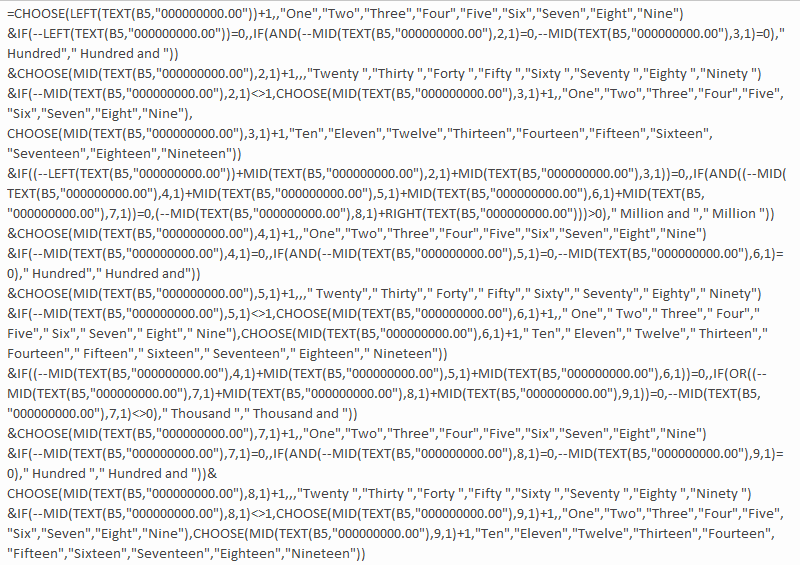
No pirmā acu uzmetiena visa formula var šķist sarežģīta, taču būtībā tā ir vienas daļas atkārtošana. pirmais formulas daļu, jums vajadzētu būt iespējai saprast pārējo.
- Pēc tam nospiediet IEVADIET .
Rezultātā redzēsiet šādu izvades rezultātu.
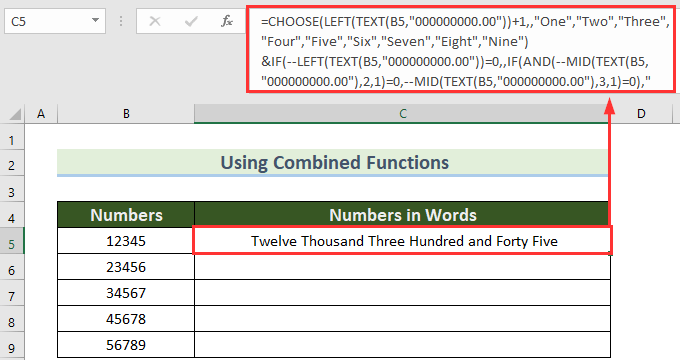
Formulas sadalījums:
Sākumā TEKSTS funkcija tiek izmantota, lai skaitli pārvērstu par "000000000.00" teksta formāts.
TEXT(B7,”000000000.00″)
Pēc tam LEFT funkcija tiek izmantota, lai no skaitļa izvilktu kreisāko rakstzīmi. Tā ļauj noteikt, vai atgrieztā skaitļa vērtība ir nulle vai jebkuru citu vērtību.
LEFT(TEXT(B7,”000000000.00″))
Tālāk IZVĒLĒTIES funkcija tiek izmantota, lai atveidotu iegūto skaitli ar atbilstošiem vārdiem.
CHOOSE(LEFT(TEXT(B7, "000000000.00″))+1,,, "Viens", "Divi", "Trīs", "Četri", "Pieci", "Seši", "Septiņi", "Astoņi", "Deviņi")
Tagad tiek pārbaudīts, vai vērtība ir nulle vai nē. Ja tas ir nulle tad netiek rādīts nekas.
CHOOSE(LEFT(TEXT(B7, "000000000.00″))+1,,, "Viens", "Divi", "Trīs", "Četri", "Pieci", "Seši", "Septiņi", "Astoņi", "Deviņi")
&IF(–LEFT(TEXT(B7,”000000000.00″))=0,,
Tas parādīs "Simts" ja nākamais divi skaitļi ir nulle . Pretējā gadījumā tiks parādīts "Simts un."
CHOOSE(LEFT(TEXT(B7, "000000000.00″))+1,,, "Viens", "Divi", "Trīs", "Četri", "Pieci", "Seši", "Septiņi", "Astoņi", "Deviņi")
&IF(–LEFT(TEXT(B7,”000000000.00″))=0,,IF(AND(–MID(TEXT(B7,”000000000.00″),2,1)=0,–MID(TEXT(B7,”000000000.00″),3,1)=0),” Hundred”,” Hundred and “))
Šī formula neprasa VBA vai masīviem. Tā ir lieliska metode, lai pārvērstu skaitļus vārdos. Tomēr tai ir divi trūkumi. Pirmkārt, tas nevar perfekti attēlot decimālskaitļus pēc punktiem. Otrkārt, maksimālais skaitļu ierobežojums ir šāds. 999, 999, 999 ... Patiesībā, Pete M. nāca klajā ar šo formulu.
- Tagad varat uzrakstīt formulu pārējām rindām vai vienkārši izmantot Excel automātiskās aizpildīšanas funkcija .
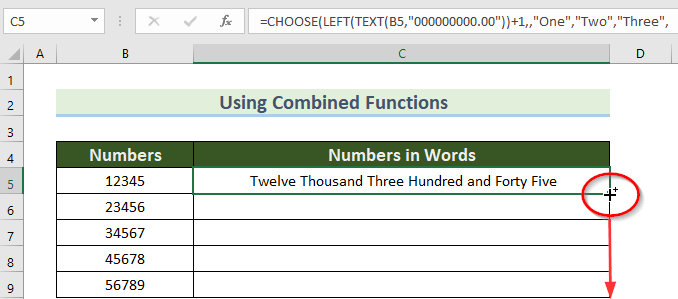
Visbeidzot, jūs iegūsiet visus pārvērš skaitļus vārdos .
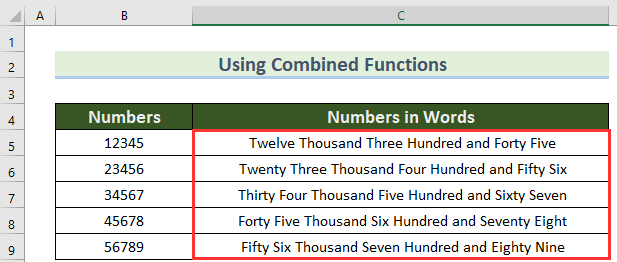
Lasīt vairāk: Kā Excel programmā Excel konvertēt skaitli uz tekstu ar 2 zīmēm aiz komata (5 veidi)
2. VLOOKUP funkcijas piemērošana, lai pārvērstu skaitļus vārdos
Varat pieteikties VLOOKUP funkciju, lai pārvērst skaitļus vārdos Šajā gadījumā jums vispirms ir jāievieto visi skaitļi vārdos, pēc tam varat izmantot šo funkciju, lai no tiem pārvērstu jebkuru skaitli vārdos.
Soļi:
- Vispirms manuāli ierakstiet visus skaitļus vārdos. C kolonna .
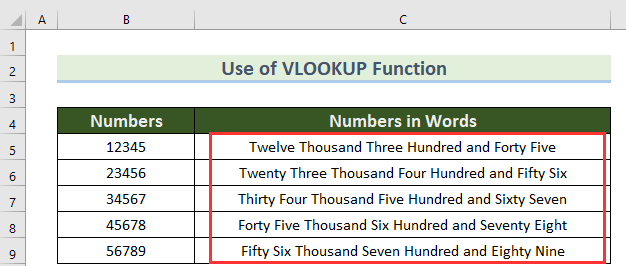
- Tagad izmantojiet šādu formulu C12 šūnu.
=VLOOKUP(B12,B4:C9,2,FALSE) - Pēc tam nospiediet IEVADIET .
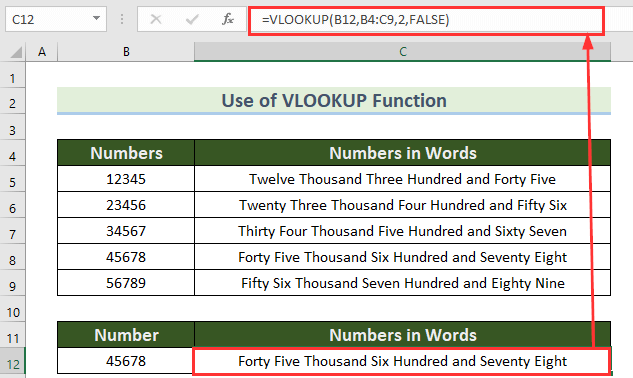
Formulas sadalījums
Šajā formulā VLOOKUP funkcija atgriezīs vērtību no dotā masīva.
- Pirmkārt, B12 ir meklēšanas vērtība, kas tiek meklēta dotajā tabulā.
- Otrkārt, B4:C9 ir tabulas masīvs kurā tā meklē mērķa vērtība .
- Treškārt, 2 ir tabulas kolonnu skaits, no kurām jāatgriež vērtība.
- Ceturtkārt, Viltus apzīmē precīzs saskaņot.
Lasīt vairāk: Kā Excel programmā VLOOKUP pārvērst skaitli tekstā (2 veidi)
Līdzīgi lasījumi
- Kā konvertēt skaitli uz tekstu programmā Excel ar apostrofu
- Pārvērst skaitli tekstā ar zaļo trīsstūri programmā Excel
- Kā Excel programmā Excel konvertēt skaitli uz tekstu ar komatiem (3 vienkāršas metodes)
- Skaitļa konvertēšana tekstā bez zinātniskās notācijas programmā Excel
- Kā konvertēt peso skaitli uz vārdiem programmā Excel (ar vienkāršiem soļiem)
3. VBA izmantošana, lai Excel programmā Excel pārvērstu skaitli vārdos
Visinteresantākais ir tas, ka varat izveidot savu sava funkcija uz pārvērst skaitļus vārdos turklāt varat izmantot VBA kods izstrādāt definēts Tālāk ir aprakstīti soļi.
Soļi :
- Pirmkārt, jums ir jāizvēlas Izstrādātājs cilne>> pēc tam atlasiet Visual Basic.

- Tagad no Ievietot cilne>> jums ir jāizvēlas Modulis .
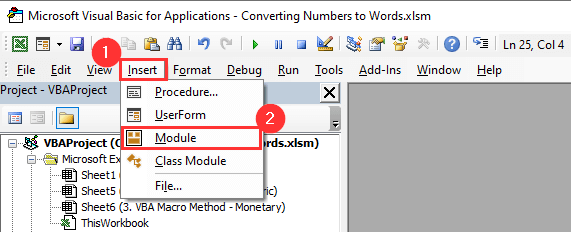
- Šajā laikā jums ir nepieciešams pierakstīt šādus datus. Kods in the Modulis .
Function number_converting_into_words(ByVal MyNumber) Dim x_string As String Dim whole_num As Integer Dim x_string_pnt Dim x_string_pnt Dim x_string_Num Dim x_pnt As String Dim x_numb As String Dim x_P() As Variant Dim x_DP Dim x_cnt As Integer Dim x_output, x_T As String Dim x_my_len As Integer On Error Resume Next x_P = Array("", "Tūkstoš ", "Million ", "Billion ", "Trillion ", " ", " ", " ", " ", " ", " ", " ") x_numb =Trim(Str(MyNumber)) x_DP = InStr(x_numb, ".") x_pnt = "" x_string_Num = "" If x_DP> 0 Then x_pnt = " point " x_string = Mid(x_numb, x_DP + 1) x_string_pnt = Left(x_string, Len(x_numb) - x_DP) For whole_num = 1 To Len(x_string_pnt) x_string = Mid(x_string_pnt, whole_num, 1) x_pnt = x_pnt & get_digit(x_string) & " " Next whole_num x_numb = Trim(Left(x_numb, x_DP - 1)) End If x_cnt = 0x_output = "" x_T = "" x_my_len = 0 x_my_len = Int(Len(Str(x_numb)) / 3) If (Len(Str(x_numb)) Mod 3) = 0 Then x_my_len = x_my_len - 1 Do While x_numb "" If x_my_len = x_cnt Then x_T = get_hundred_digit(Right(x_numb, 3), False) Else If x_cnt = 0 Then x_T = get_hundred_digit(Right(x_numb, 3), True) Else x_T = get_hundred_digit(Right(x_numb, 3), False) End If End If If x_T "" Then x_output = x_T& x_P(x_cnt) & x_output End If If Len(x_numb)> 3 Then x_numb = Left(x_numb, Len(x_numb) - 3) Else x_numb = "" End If x_cnt = x_cnt + 1 Loop x_output = x_output & x_pnt number_converting_into_words = x_output End Function Function get_hundred_digit(xHDgt, y_b As Bulean) Dim x_R_str As String Dim x_string_Num As String Dim x_string As String Dim y_I As Integer Dim y_bb As Booleanx_string_Num = xHDgt x_R_str = "" On Error Resume Next y_bb = True If Val(x_string_Num) = 0 Then Exit Function x_string_Num = Right("000" & x_string_Num, 3) x_string = Mid(x_string_Num, 1, 1) If x_string "0" Then x_R_str = get_digit(Mid(x_string_Num, 1, 1)) & "Hundred " Else If y_b Then x_R_str = "un " y_bb = False Else x_R_str = " " y_bb = False End If End If If Mid(x_string_Num, 2, 2)"00" Tad x_R_str = x_R_str & get_ten_digit(Mid(x_string_Num, 2, 2), y_bb) End If get_hundred_digit = x_R_str End Function Function Function get_ten_digit(x_TDgt, y_b As Boolean) Dim x_string As String Dim y_I As Integer Dim x_array_1() As Variant Dim x_array_2() As Variant Dim x_T As Boolean x_array_1 = Array("Ten ", "Eleven ", "Twelve ", "Trinteen ", "Fourteen ", "Fifteen ", "Sixteen ", "Seventeen ","Eighteen ", "Nineteen ") x_array_2 = Array("", "", "Twenty ", "Thirty ", "Forty ", "Fifty ", "Sixty ", "Seventy ", "Eighty ", "Ninety ") x_string = "" x_T = True On Error Resume Next If Val(Left(x_TDgt, 1)) = 1 Then y_I = Val(Right(x_TDgt, 1)) If y_b Then x_string = "and " x_string = x_string & x_array_1(y_I) Else y_I = Val(Left(x_TDgt, 1)) If Val(Left(x_TDgt, 1))> 1 Then If y_b Thenx_stringa = "un " x_stringa = x_stringa & x_array_2(Val(Left(x_TDgt, 1))) x_T = False End If If x_stringa = "" Then If y_b Then x_stringa = "un " End If End If If If Right(x_TDgt, 1) "0" Then x_stringa = x_stringa & get_digit(Right(x_TDgt, 1)) End If End If get_ten_digit = x_stringa End Function Function get_digit(xDgt) Dim x_stringa As String Dim x_array_1() As Variant x_array_1 = Array("Zero ","Viens ", "Divi ", "Trīs ", "Četri ", "Pieci ", "Seši ", "Septiņi ", "Astoņi ", "Deviņi ") x_stringa = "" On Error Resume Next x_stringa = x_array_1(Val(xDgt)) get_digit = x_stringa End Function 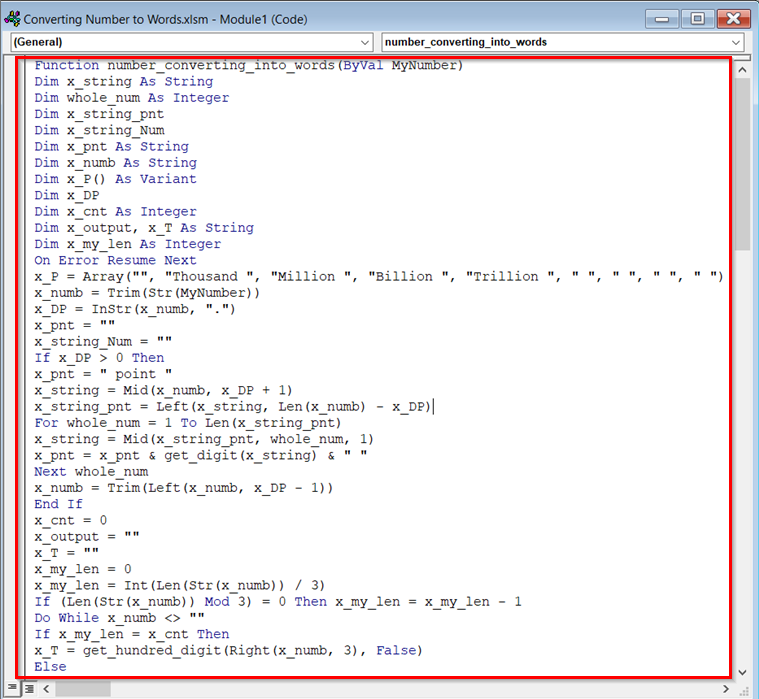
- Tagad jums ir jāsaglabā kods .
- Pēc tam dodieties uz Excel darblapa .
Šajā laikā varat izmantot definēts Lai to izdarītu, ir jāveic norādītās darbības.
Soļi:
- Tagad atlasiet šūnas, kurās vēlaties parādīt konvertēto rezultātu. (Mūsu gadījumā šūnā C5 ).
- Pēc tam ievadiet Vienādības zīme (=) šūnā. Tas ļaus ievadīt formulas.
- Pēc tam ievadiet " =number_converting_into_words " vai izvēlieties number_converting_into_words funkciju no nolaižamajā izvēlnē.
- Pēc tam atlasiet šūnas ar skaitļa vērtību, kuru vēlaties pārvērst vārdos (mūsu gadījumā šūnā B5 ).
- Visbeidzot, nospiediet IEVADIET pogu.
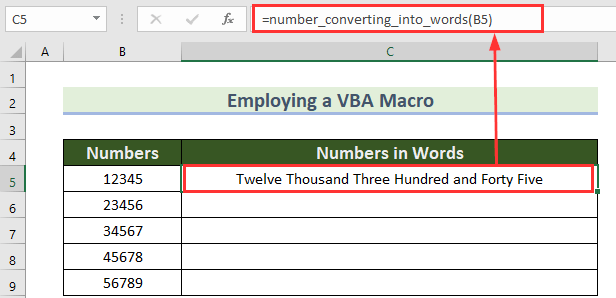
Rezultātā tā pārveidos jūsu izvēlēto šūnu skaitu atbilstošos vārdos. Visbeidzot, šo formulu varat vienkārši kopēt arī pārējās šūnās.
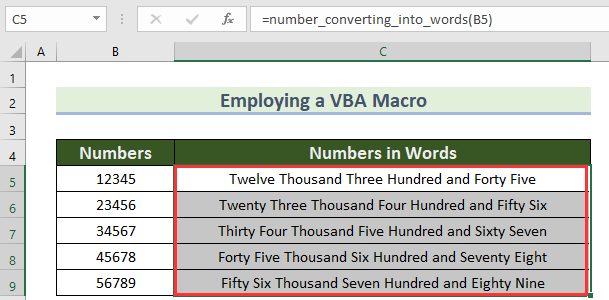
Lasīt vairāk: Kā konvertēt skaitlisko vērtību angļu vārdos programmā Excel
4. VBA izmantošana valūtu formulēšanai programmā Excel
Šī metode ir līdzīga iepriekšējai metodei. Tā arī darbojas, ievietojot moduli, izmantojot VBA (Visual Basic for Application) un izmantojot to kā funkciju. No iepriekšējās metodes tā atšķiras ar to, ka tā pārvērš skaitļus atbilstošos valūtas vārdos. Turklāt turpmāk ir sniegts piemērs.
375,65 = trīs simti septiņdesmit pieci dolāri un sešdesmit pieci centiTagad, lai piemērotu šo metodi, izpildiet šos soļus:
- Pirmkārt, sekojiet metode-3 lai ievietotu moduli.
- Otrkārt, ierakstiet šādu kodu 2. modulis .
Funkcija Convert_Number_into_word_with_currency(ByVal whole_number) Dim converted_into_dollar, converted_into_cent my_ary = Array("", "", "", " Tūkstoš ", " Miljons ", " Miljards ", " Biljards ", " Triljons ") whole_number = Trim(Str(whole_number)) x_decimal = InStr(whole_number, ".") If x_decimal> 0 Then converted_into_cent = get_ten(Left(Mid(whole_number, x_decimal + 1) & "00", 2)) whole_number =Trim(pa kreisi(viss_numurs, x_decimal - 1)) End If xIndex = 1 Do While viss_numurs "" xHundred = "" xValue = pa labi(viss_numurs, 3) If Val(xValue) 0 Then xValue = pa labi("000" & xValue, 3) If Mid(xValue, 1, 1) "0" Then xHundred = get_digit(Mid(xValue, 1, 1)) & " Hundred " End If If Mid(xValue, 2, 1) "0" Then xHundred =xHundred & get_ten(Mid(xValue, 2)) Else xHundred = xHundred & get_digit(Mid(xValue, 3)) End If End If If xHundred "" Then converted_into_dollar = xHundred & my_ary(xIndex) & Dollar End If If Len(whole_number)> 3 Then whole_number = Left(whole_number, Len(whole_number) - 3) Else whole_number = "" End IfxIndex = xIndex + 1 Loop Select Select Case converted_into_dollar Case "" converted_into_dollar = " nulles dolārs" Case "One" converted_into_dollar = " viens dolārs" Case Else converted_into_dollar = converted_into_dollar & "Dollars" End Select Select Select Case converted_into_cent Case "" converted_into_cent Case "" converted_into_cent = " un nulles cents" Case "One"Konvertēt_uz_centu = " un viens cents" Case Else Converted_into_cent = " un " & Converted_into_cent & "Centiem" End Select Convert_Number_into_word_with_currency = Converted_into_dollar & Converted_into_cent End Function Function get_ten(pTens) Dim my_output As String my_output = "" If Val(Left(pTens, 1)) = 1 Then Select Case Val(pTens) Case 10: my_output= "Desmit" Gadījums 11: my_output = "Vienpadsmit" Gadījums 12: my_output = "Divpadsmit" Gadījums 13: my_output = "Trīspadsmit" Gadījums 14: my_output = "Četrpadsmit" Gadījums 15: my_output = "Piecpadsmit" Gadījums 16: my_output = "Sešpadsmit" Gadījums 17: my_output = "Septiņpadsmit" Gadījums 18: my_output = "Astoņpadsmit" Gadījums 19: my_output = "Deviņpadsmit" Gadījums Else Beidz Select ElseSelect Case Val(Left(pTens, 1)) Case 2: my_output = "Divdesmit " Case 3: my_output = "Trīsdesmit " Case 4: my_output = "Četrdesmit " Case 5: my_output = "Piecdesmit " Case 6: my_output = "Sešdesmit " Case 7: my_output = "Sešdesmit " Case 8: my_output = "Septiņdesmit " Case 9: my_output = "Deviņdesmit " Case Else End Select Select my_output = my_output & get_digit(Right(pTens, 1)) End If get_ten =my_output End Function Function function get_digit(pDigit) Select Case Val(pDigit) Case 1: get_digit = "Viens" Case 2: get_digit = "Divi" Case 3: get_digit = "Trīs" Case 4: get_digit = "Četri" Case 5: get_digit = "Pieci" Case 6: get_digit = "Seši" Case 7: get_digit = "Septiņi" Case 8: get_digit = "Astoņi" Case 9: get_digit = "Deviņi" Case Else: get_digit = "" End Select End EndFunkcija 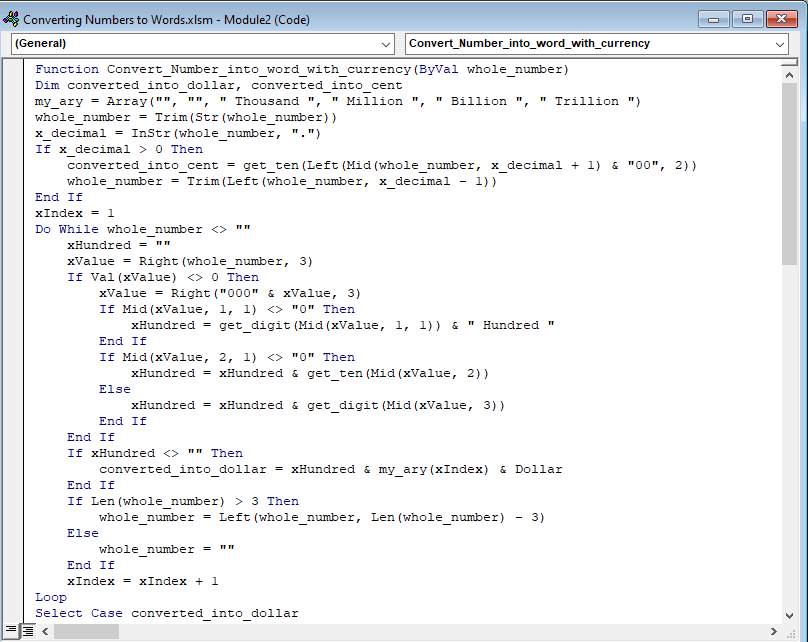
Tādējādi varat izmantot definēts funkcija ar nosaukumu Konvertēt_skaitlis_uz_vārdu_ar_valūtu . Lai to izdarītu, ir jāveic norādītās darbības.
Soļi:
- Tagad jums ir jāizvēlas šūna, kurā vēlaties saglabāt rezultātu. Mēs esam izvēlējušies C5 šūnu.
- Pēc tam ir jāizmanto atbilstošā formula, kas atrodas C5 šūnu.
=Convert_Number_into_word_with_currency(B5) - Pēc tam nospiediet IEVADIET .
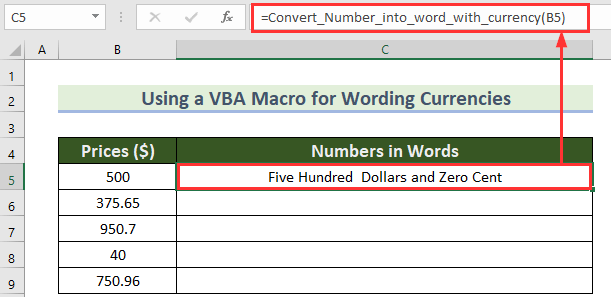
- Visbeidzot, izmantojiet Excel Automātiskās aizpildīšanas funkcija pārējām šūnām C6:C9 .
Visbeidzot, jūs saņemsiet visu konvertēto summu.
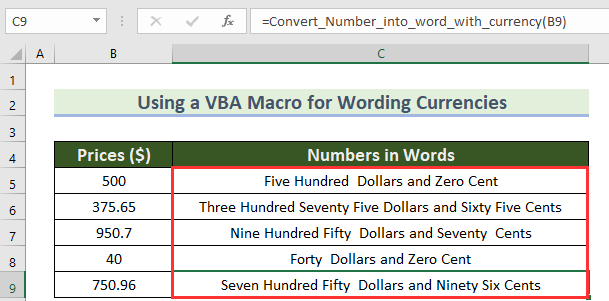
Lasīt vairāk: Kā Excel programmā Excel konvertēt skaitli uz tekstu un saglabāt pēdējās nulles (4 veidi)
Kā konvertēt skaitli uz teksta formātu programmā Excel
Līdz šim esam runājuši par kā pārvērst skaitļus vārdos Šajā raksta sadaļā ir izskaidrots, kā mainīt numurus uz teksta formātu Tā ir visvienkāršākā un ātrākā metode, kā pārvērst skaitļus tekstā.
Lai piemērotu šo metodi, izpildiet šos norādījumus:
- Vispirms atlasiet šūnas vai šūnas ar skaitliskām vērtībām, kuras vēlaties pārvērst tekstā (mūsu gadījumā šūnas C5:C9 )
- Otrkārt, dodieties uz Sākums cilni un atlasiet Teksts iespēju no šūnu kategorijas nolaižamajā izvēlnē zem Numurs sadaļa.
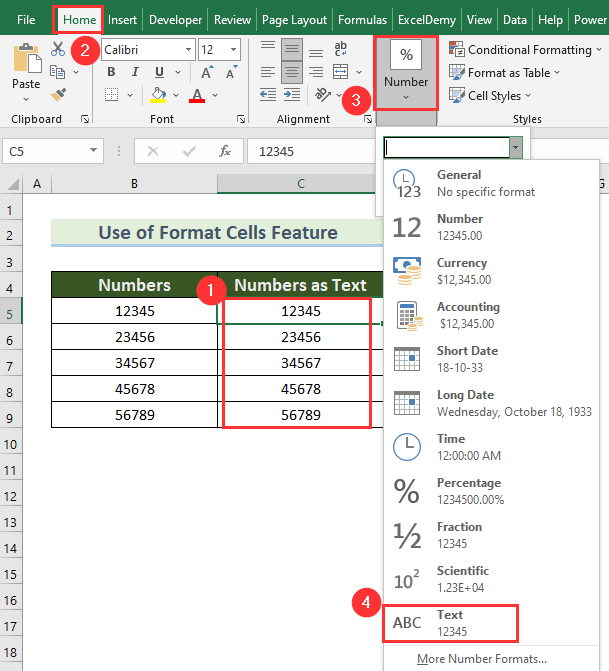
Rezultātā tā pārveidos jūsu atlasīto šūnu skaitlisko vērtību tekstā. To varat saprast, vērojot izlīdzinājumus. Pēc noklusējuma Excel programmā teksti ir izlīdzināti pa kreisi, bet skaitļi - pa labi.
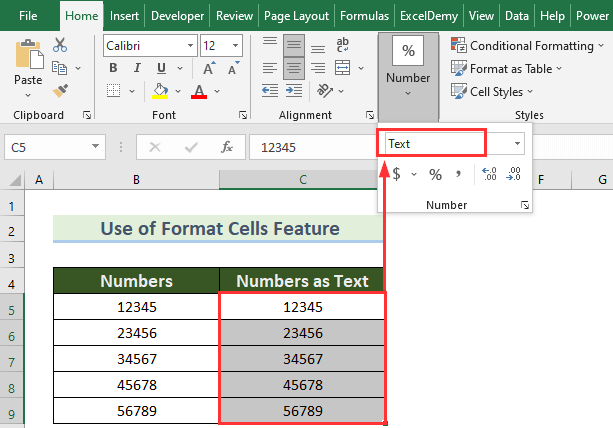
Vai arī varat nospiest CTRL+1 lai atvērtu logu ar nosaukumu Šūnu formatēšana un izvēlieties Numurs un pēc tam izvēlieties Teksts kategorijas no turienes.
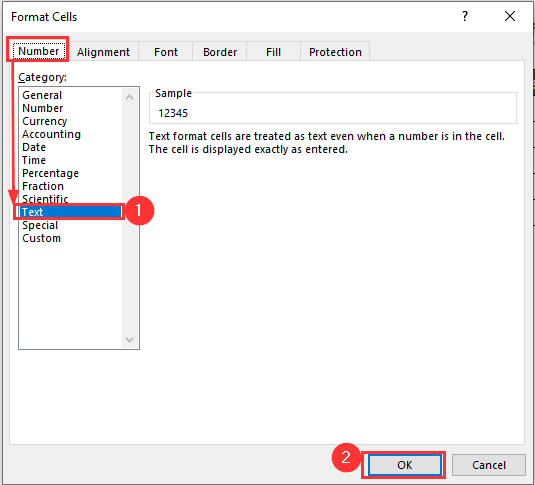
Lasīt vairāk: Excel VBA, lai pārvērstu skaitli tekstā (4 piemēri)
Prakses sadaļa
Prakses veikšanai katrā lapā labajā pusē esam pievienojuši daļu "Prakse".
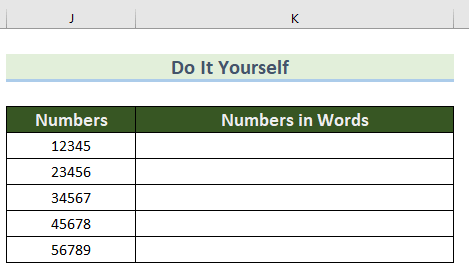
Secinājums
Šeit mēs esam centušies, lai padarītu šo rakstu par galīgo ceļvedi par to, kā pārvērst numuru uz atbilstošiem vārdiem vai tekstu. MS Excel . Turklāt mēs esam sašaurinājuši septiņi Šajā rakstā aprakstīti dažādi paņēmieni, lai jūs varētu izvēlēties ideālo variantu, kas vislabāk atbilst jūsu konkrētajai situācijai. Tātad, mēs ceram, ka jūs atradīsiet risinājumu, ko meklējāt. Lūdzu, atstājiet komentāru, ja jums ir kādi ieteikumi vai jautājumi. Paldies.

